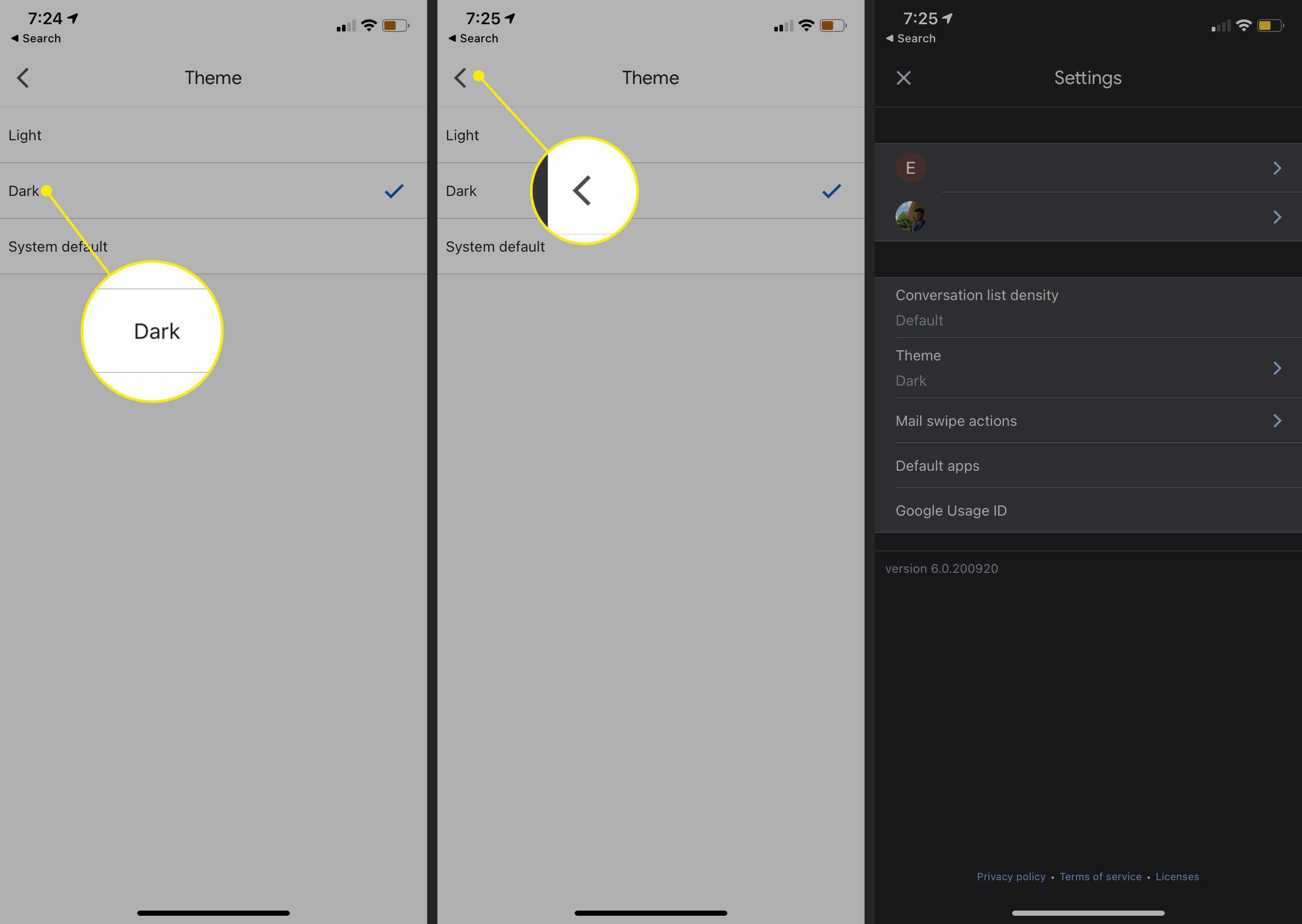De donkere modus van Gmail is een specifieke visuele instelling die de Gmail-interface volledig donkerder maakt, zodat het gemakkelijker te zien is wanneer u ’s avonds laat werkt. Dit is waarom het geweldig is voor je gezondheid (en je productiviteitsniveaus) en hoe je het instelt.
Wat is het verschil tussen de lichte en donkere modus?
Standaard geeft Gmail de voorkeur aan een witte/lichte achtergrond. Het is vaak geweldig om midden op de dag te gebruiken wanneer helderheid precies is wat je nodig hebt. Toch is het soms handig om donker te worden. Het is bewezen dat het gebruik van een donker thema de vermoeidheid van de ogen vermindert bij gebruik van een computer of smartphone ’s nachts. De belangrijkste reden is dat het voor je ogen minder moeite kost om dingen op te nemen als de omgeving somber is. De donkere modus kan dingen er ook opvallender uit laten zien. Het kijken naar afbeeldingen kan duidelijker zijn, afhankelijk van het type afbeelding dat het is, en het kan uw ogen en geest helpen zich beter op het onderwerp te concentreren. Die manier van denken is de reden waarom je je Gmail-thema ook kunt wijzigen in andere specifieke opties, en desgewenst een persoonlijke foto op de achtergrond kunt toevoegen.
Gmail overschakelen naar de donkere modus in uw webbrowser
Overschakelen naar het donkere thema van Gmail duurt slechts een paar korte stappen.
-
Open Gmail in een webbrowser.
-
Selecteer Instellingen in de rechterbovenhoek van het scherm.
-
Selecteer naast Thema Bekijk alles.
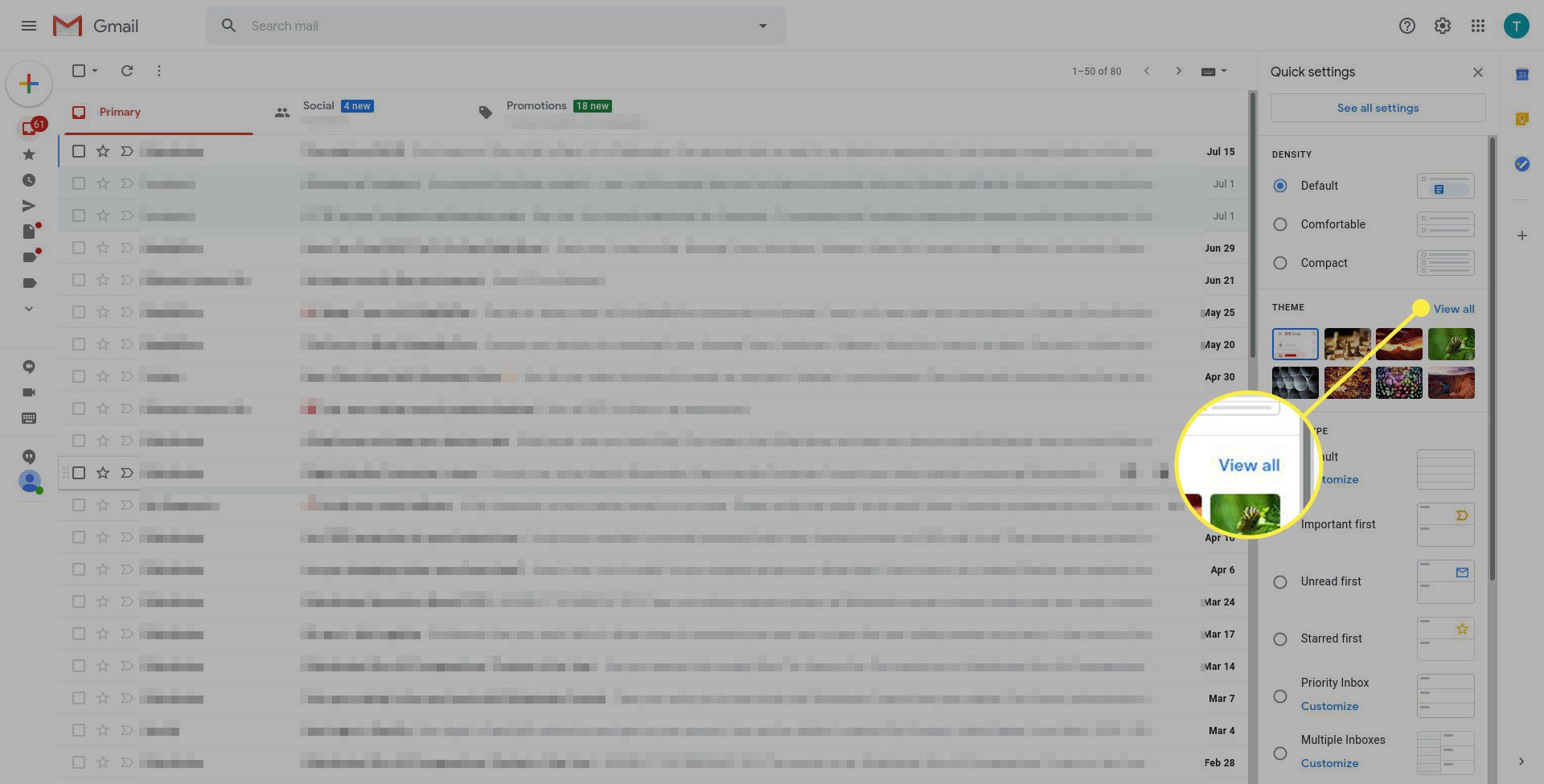
-
Scroll naar beneden en selecteer de Donker thema. Het donkere thema bevindt zich naast het standaardthema.
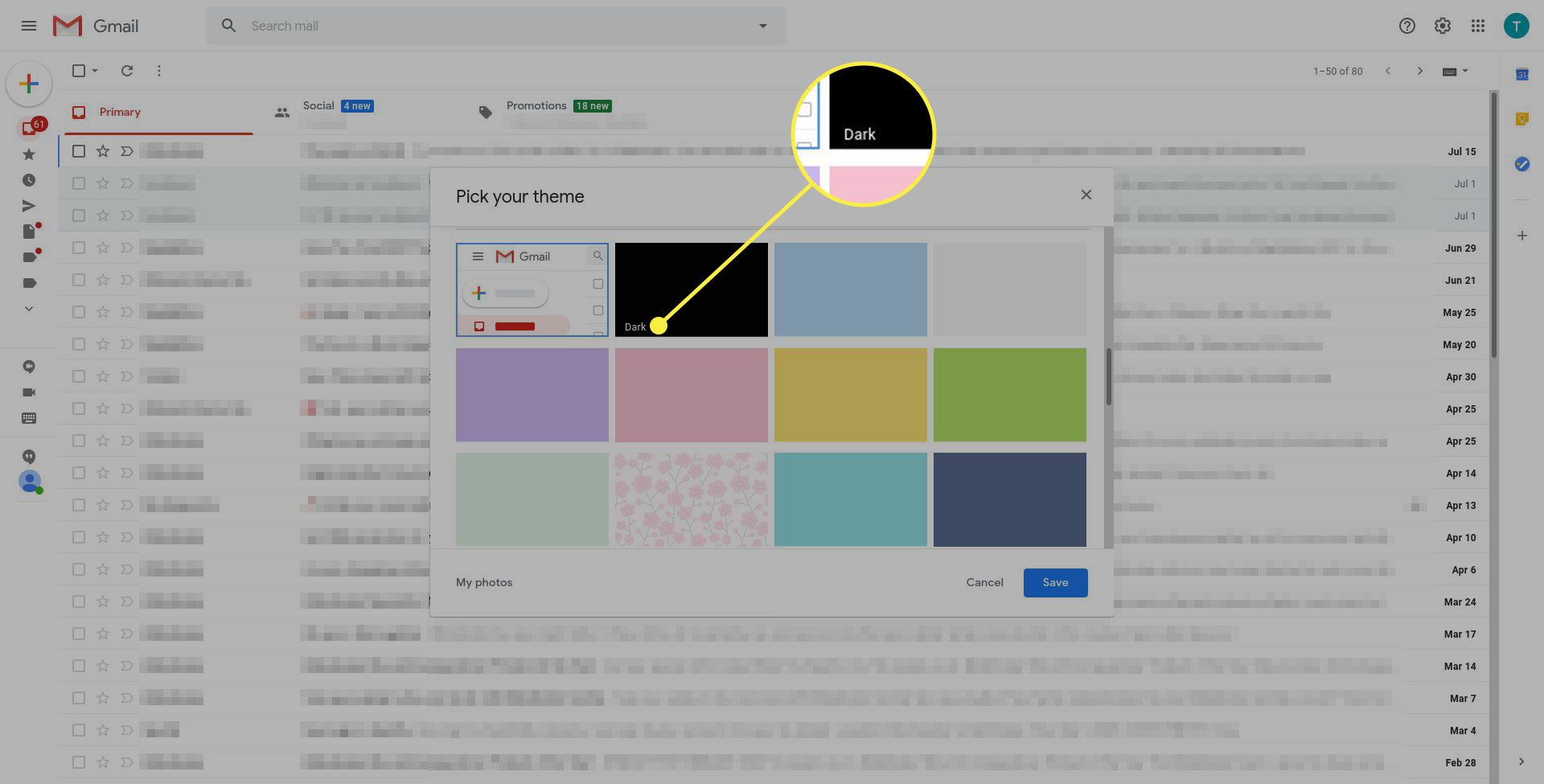
-
Selecteer Sparen.
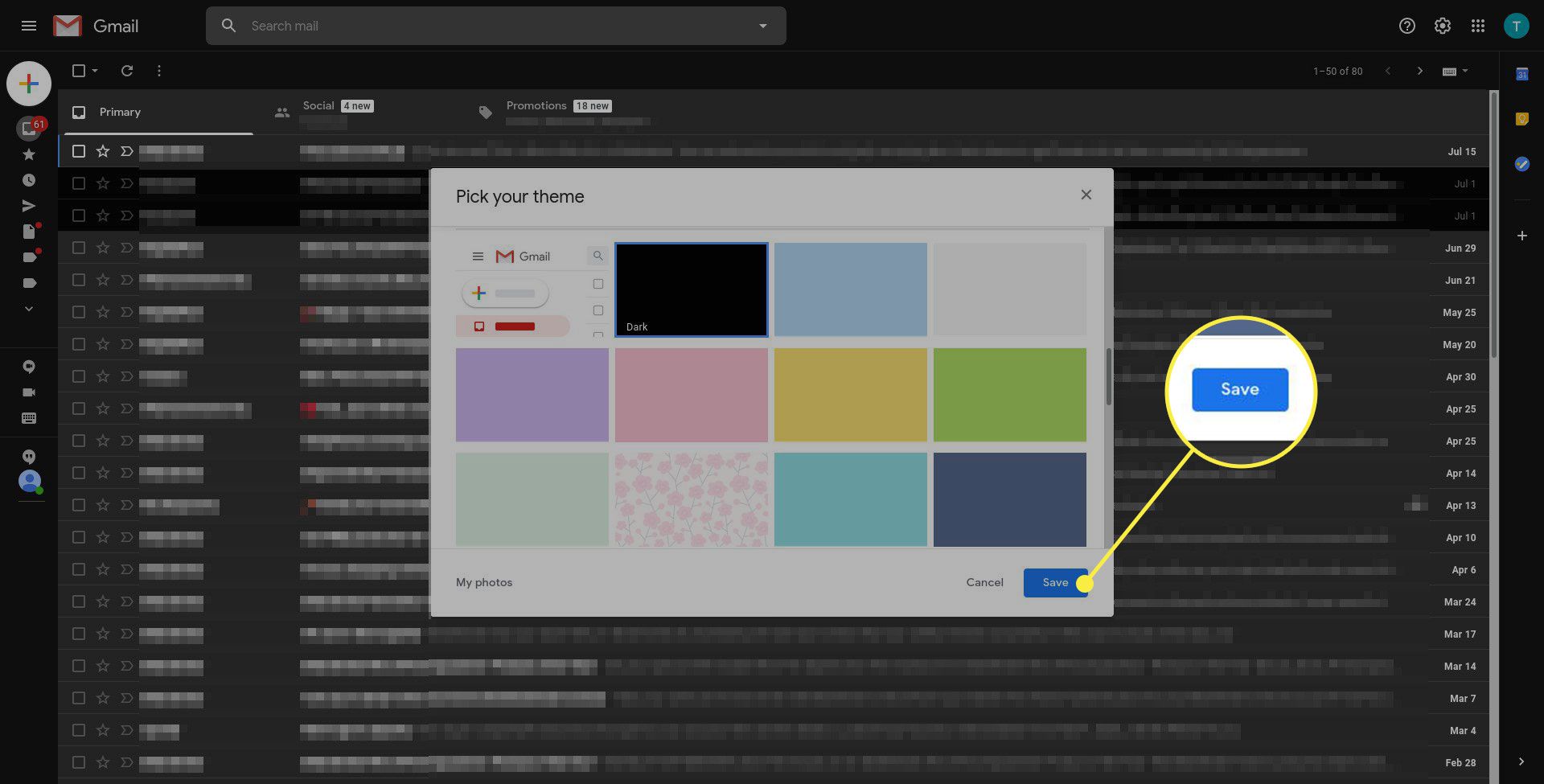
Om het thema terug te zetten naar de standaard, ga je op je stappen terug en selecteer je Standaard.
Donkere modus op Android en iOS
Recente versies van de Gmail-app voor zowel Android als iOS maakten het mogelijk om het thema in een donker thema te veranderen. Het proces op beide is snel en bijna identiek. Deze methode werkt alleen op nieuwere Android- en iOS-apparaten. Voor deze methode is Android Q of hoger of iOS 13 of hoger vereist.
-
Open de Gmail-app.
-
Selecteer de menu icoon vertegenwoordigd door drie gestapelde lijnen in de linkerbovenhoek van het scherm.
-
Selecteer Instellingen. Kies op Android Algemene instellingen De volgende.
-
Selecteer Thema.
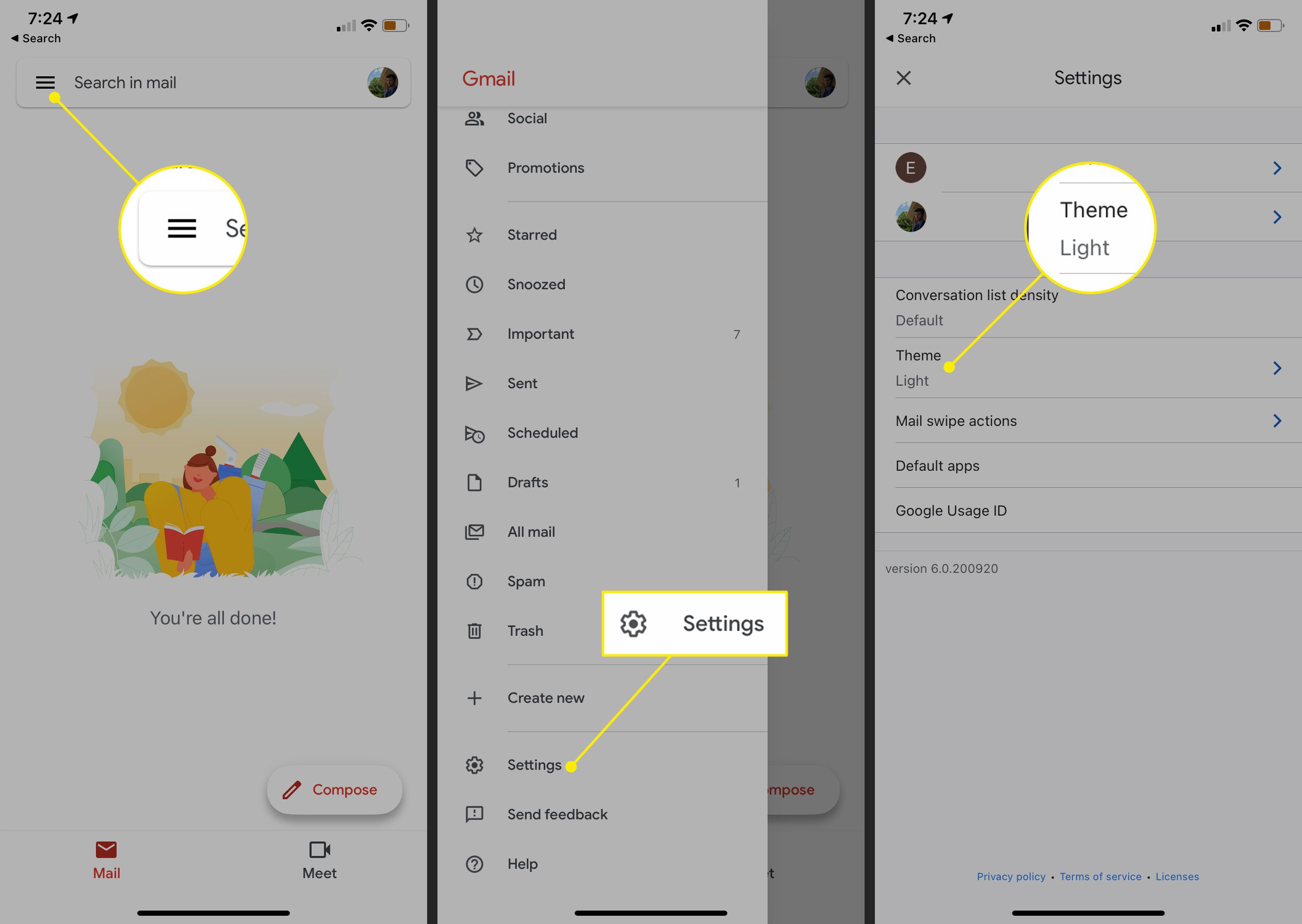
-
Kies de Donker thema.
-
Kies de terug om uw wijzigingen op te slaan en het nieuwe thema te zien.